
Importation d'un fichier de tâche
Vous pouvez importer le fichier de l'ordinateur dans les tâches en attente, sécurisées ou sur disque dur.
Il est possible de modifier les réglages du fichier importé et de l'imprimer.
Les formats de fichiers pouvant être importés sont PS, PDF, TIFF et TIF.
Sélectionnez [Importer] dans le menu [Fichier] de l'écran [Job Centro].
L'écran [Importer] s'affiche.
Pour en savoir plus sur l'écran [Importer], voir Ecran Importer.
Cliquez sur [Ajouter].
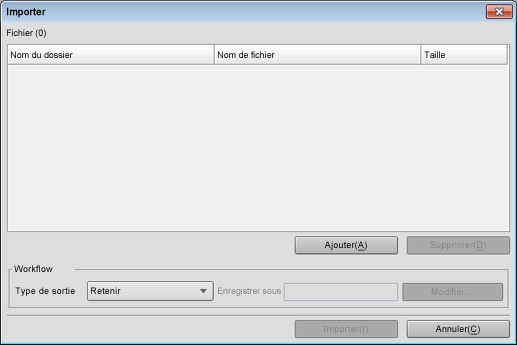
L'écran [Sél. Fich. à Importer] s'affiche.
Pour en savoir plus, voir Ecran Importer.
Spécifiez le fichier de tâche à importer et cliquez sur [OK].
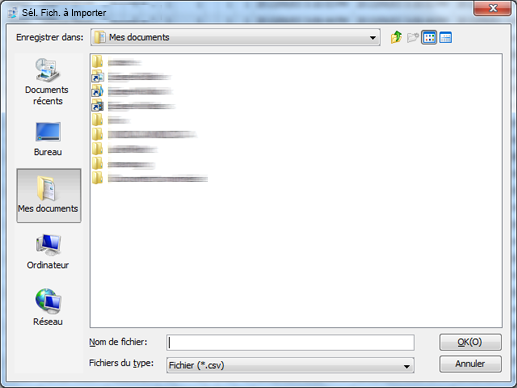
L'écran [Sél. Fich. à Importer] se referme et l'écran [Importer] réapparaît.
Le fichier ajouté s'affiche dans la liste de l'écran [Importer].
Pour afficher tous les fichiers de tâche importés dans la liste de l'écran [Importer], effectuez la procédure de l'étape 2 à l'étape 3.
Vous pouvez importer 300 fichiers maximum.
Dès que la somme du nombre de fichiers affichés dans la liste de fichiers de l'écran [Importer] et le nombre de fichiers sélectionnés sur l'écran [Sél. Fich. à Importer] est égale ou supérieure à 301, un message d'avertissement s'affiche.
Vous pouvez sélectionner et importer plus d'un fichier à la fois.
Pour retirer un fichier de tâche de la liste, sélectionnez le fichier de tâche et cliquez sur [Supprimer].
Spécifiez le [Type de sortie] d'un fichier de tâche.
Sélectionnez En attente, Impression sécurisée ou Enregistrer sur disque dur.
Si vous sélectionnez la sortie Impression sécurisée ou Enregistrer sur disque dur, spécifiez également la destination [Enregistrer sous].
Cliquez sur [Importer].
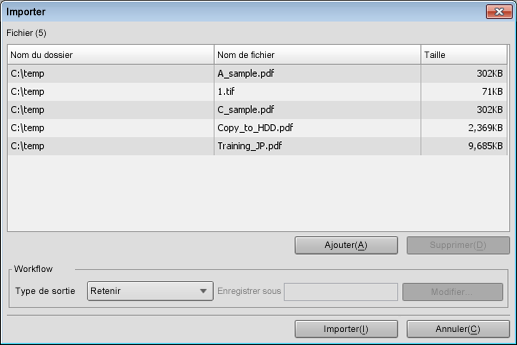
Lorsque le mode de cryptage du disque dur est [Activé] sur la machine, la fonction Importer est disponible.
Si [Configuration des règles de mot de passe] est réglé sur [Activer] in [Conf.sécu.rapide] du menu UTILITAIRE, vous ne pouvez pas importer de tâches sans mot de passe ni de tâches dotées d'un mot de passe défini à l'encontre des règles.
Pour en savoir plus sur [Conf.sécu.rapide], voir Conf.sécu.rapide.
